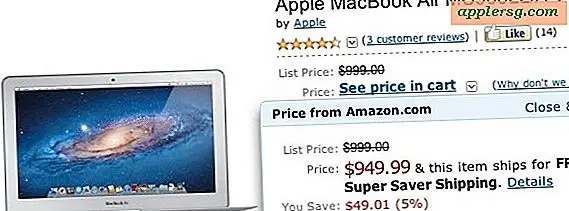कॉम्पैक BIOS को कैसे अपडेट करें
BIOS को अपग्रेड करने से आप नए प्रोसेसर, ओवरक्लॉकिंग विकल्प और नई सुविधाओं को समायोजित कर सकते हैं जो पुराने BIOS प्रदर्शन करने में सक्षम नहीं हो सकते हैं। सामान्य परिस्थितियों में, जब तक आप कंप्यूटर तकनीकों में कुशल नहीं हैं, तब तक BIOS में प्रवेश करना एक अच्छा विचार नहीं है। BIOS बूट-अप प्रक्रिया के लिए सभी हार्डवेयर कॉन्फ़िगरेशन रखता है, और एक अनुभवहीन उपयोगकर्ता के पास पासवर्ड सुविधा के माध्यम से स्वयं को BIOS से बाहर लॉक करने की क्षमता होती है। BIOS में प्रवेश करते समय बहुत सावधानी बरतें।
BIOS जानकारी पुनर्प्राप्त करें
चरण 1
अपने कंप्यूटर को पुनरारंभ।
चरण दो
BIOS तक पहुंचने के लिए पहली स्क्रीन दिखाई देने पर "F1" कुंजी दबाएं। यह स्क्रीन दिखाई देने वाली काली प्रारंभिक स्क्रीन है, न कि Windows स्प्लैश स्क्रीन। यदि आप विंडोज लोगो देखते हैं, तो आप BIOS में जाने का अवसर चूक गए - चरण 1 पर वापस जाएं।
चरण 3
BIOS के मुख्य स्क्रीन पर सूचीबद्ध BIOS संस्करण को लिखें।
BIOS से बाहर निकलें। "F10" कुंजी दबाएं, "हां" चुनें और फिर "एंटर" कुंजी दबाएं। कंप्यूटर पुनरारंभ होगा और सामान्य रूप से बूट होगा।
BIOS अद्यतन को पुनः प्राप्त करें और स्थापित करें
चरण 1
"संसाधन" अनुभाग में पृष्ठ के निचले भाग में "कॉम्पैक ड्राइवर डाउनलोड" लिंक पर क्लिक करें।
चरण दो
"अपना उत्पाद नंबर दर्ज करें" फ़ील्ड में अपने कंप्यूटर के मॉडल में टाइप करें, और "अगला" बटन पर क्लिक करें।
चरण 3
आपके कंप्यूटर पर स्थापित ऑपरेटिंग सिस्टम का चयन करें।
चरण 4
अपने कंप्यूटर के लिए उपलब्ध BIOS अद्यतन खोजें। BIOS अपडेट को तीन अलग-अलग शीर्षकों के अंतर्गत पाया जा सकता है: BIOS, BIOS-System या RomPaq।
चरण 5
उपयुक्त लिंक पर क्लिक करें और अपने कंप्यूटर पर BIOS अपडेट डाउनलोड करें।
डाउनलोड की गई फ़ाइल को एक रिक्त स्वरूपित फ़्लॉपी डिस्क पर कॉपी करें। डिस्क को ड्राइव में छोड़ दें और कंप्यूटर को पुनरारंभ करें। जब कंप्यूटर पुनरारंभ होता है, तो यह फ़्लॉपी ड्राइव से "डाउनलोड पेज" खोलेगा। आपके कंप्यूटर के BIOS संस्करण और मॉडल प्रकार के आधार पर "डाउनलोड पेज" में अलग-अलग निर्देश होंगे। "डाउनलोड पेज" के बाद, इंस्टॉलेशन सेटअप स्क्रीन दिखाई देगी। निर्देशों का सावधानीपूर्वक और पूरी तरह से पालन करें। आपका BIOS अपडेट अब इंस्टॉल हो गया है।